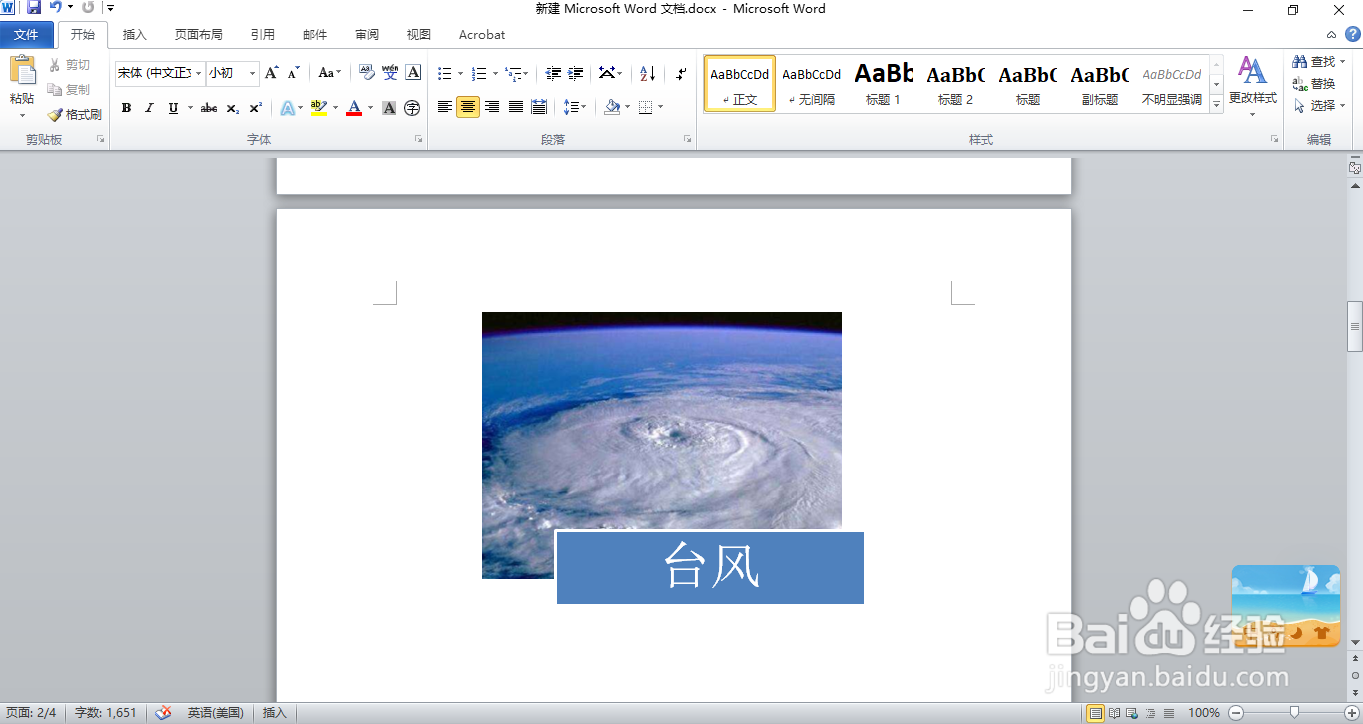1、一、打开Word软件,点击需要插入图片的位置,再点击“插入”选项卡。

2、二、在“插入”选项卡,点击“图片”选项。
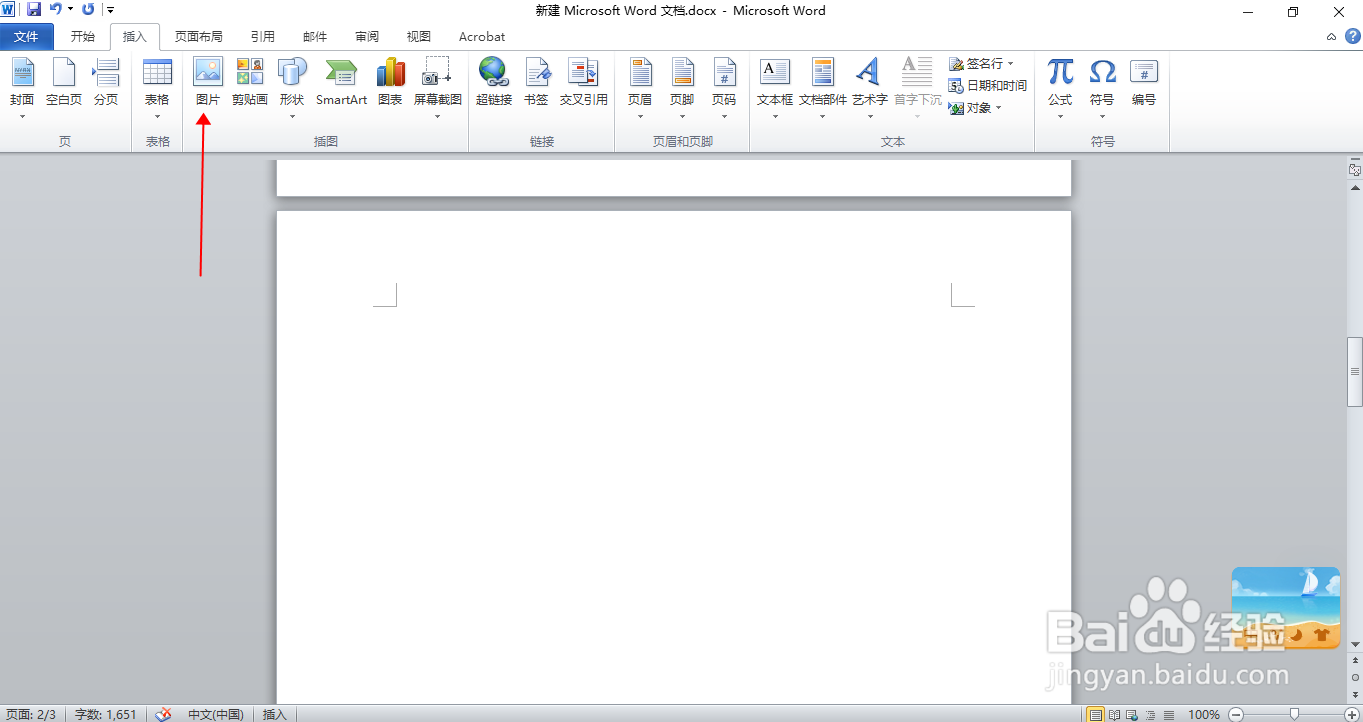
3、三、选择需要插入的图片,点击插入。
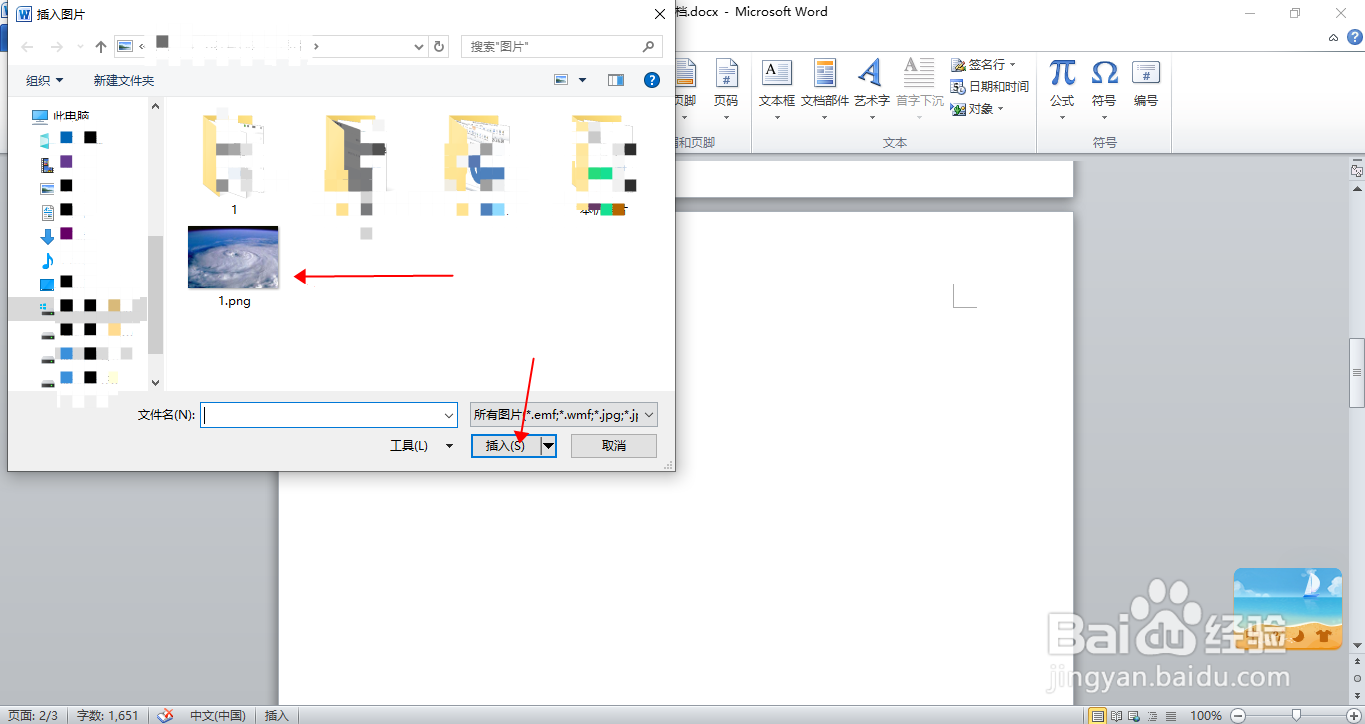
4、四、选中图片,选择“图片工具-格式”选项卡。
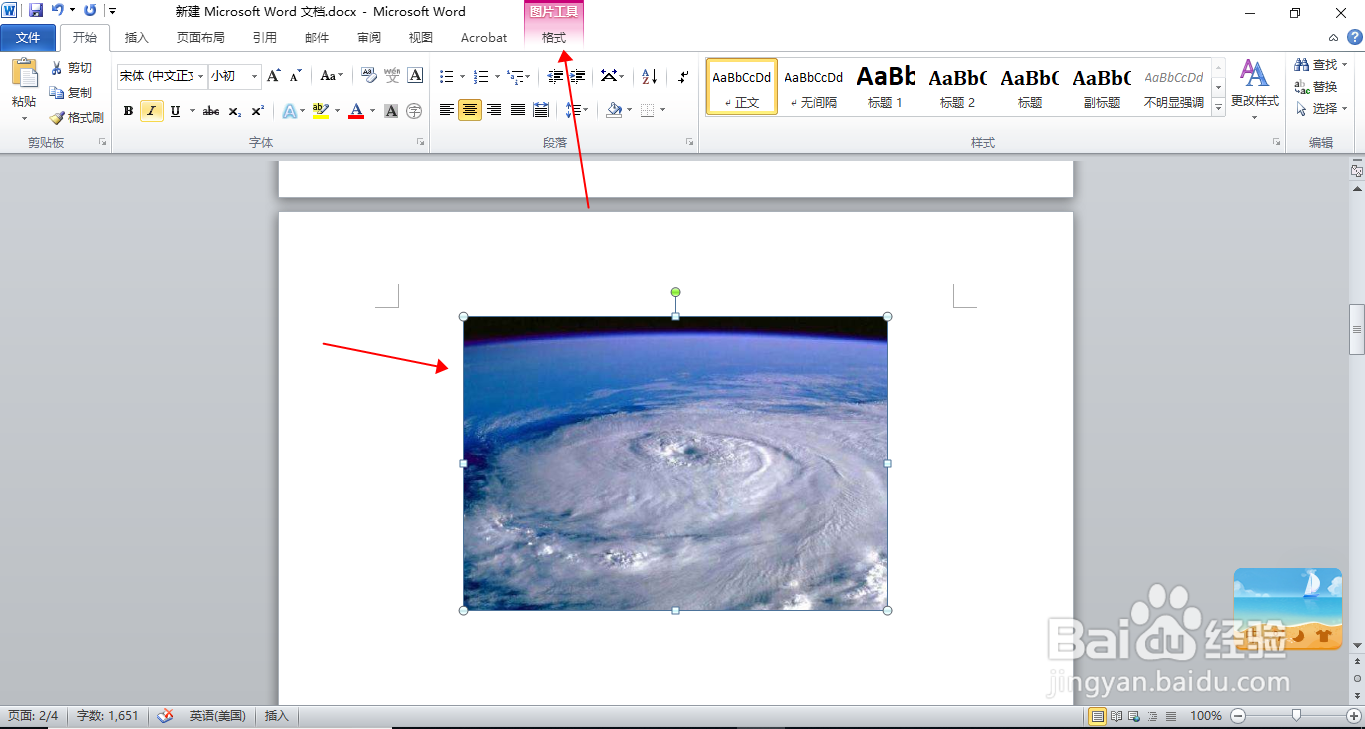
5、五、在“图片工具-格式”选项卡,选择“图片版式”。

6、六、在“图片版式”下拉菜单中,选择“蛇形图片题注”。

7、七,在弹出的窗口中,输入图片题注文本。

8、八、这样,Word就快速增加了图片蛇形题注,效果如图所示。
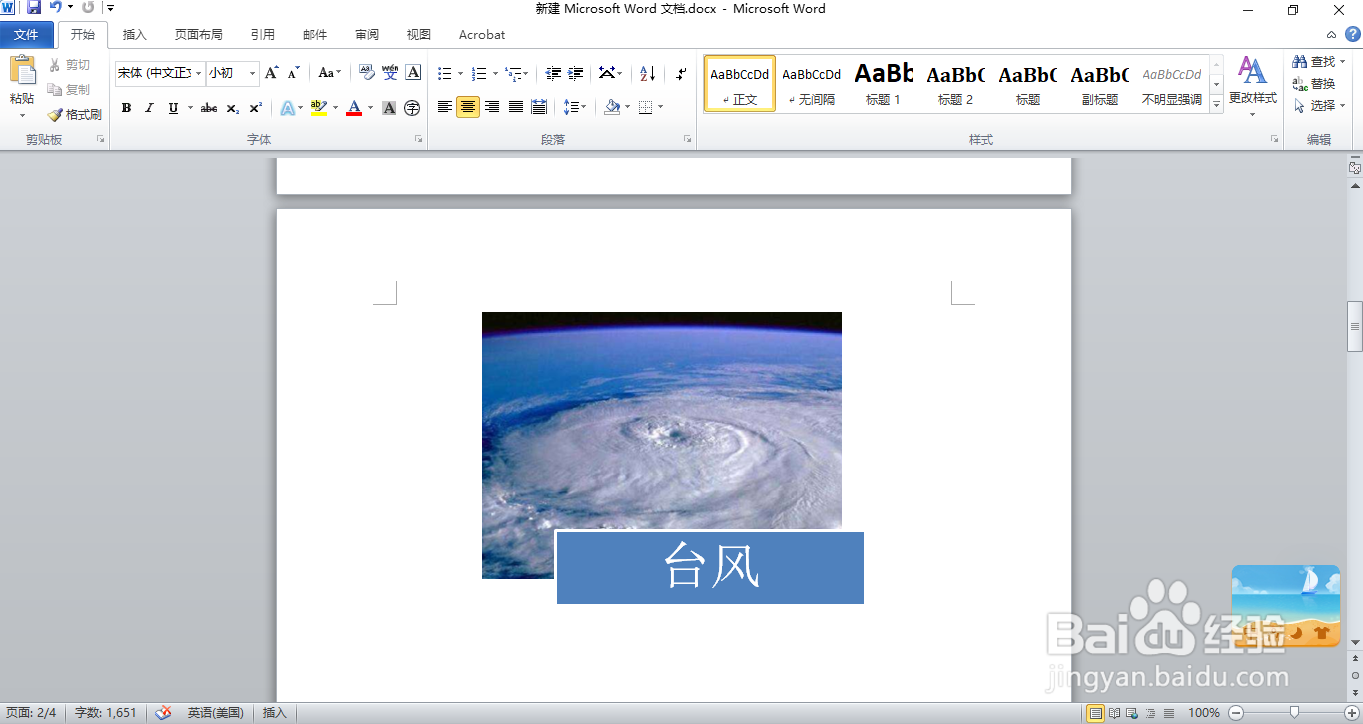
1、一、打开Word软件,点击需要插入图片的位置,再点击“插入”选项卡。

2、二、在“插入”选项卡,点击“图片”选项。
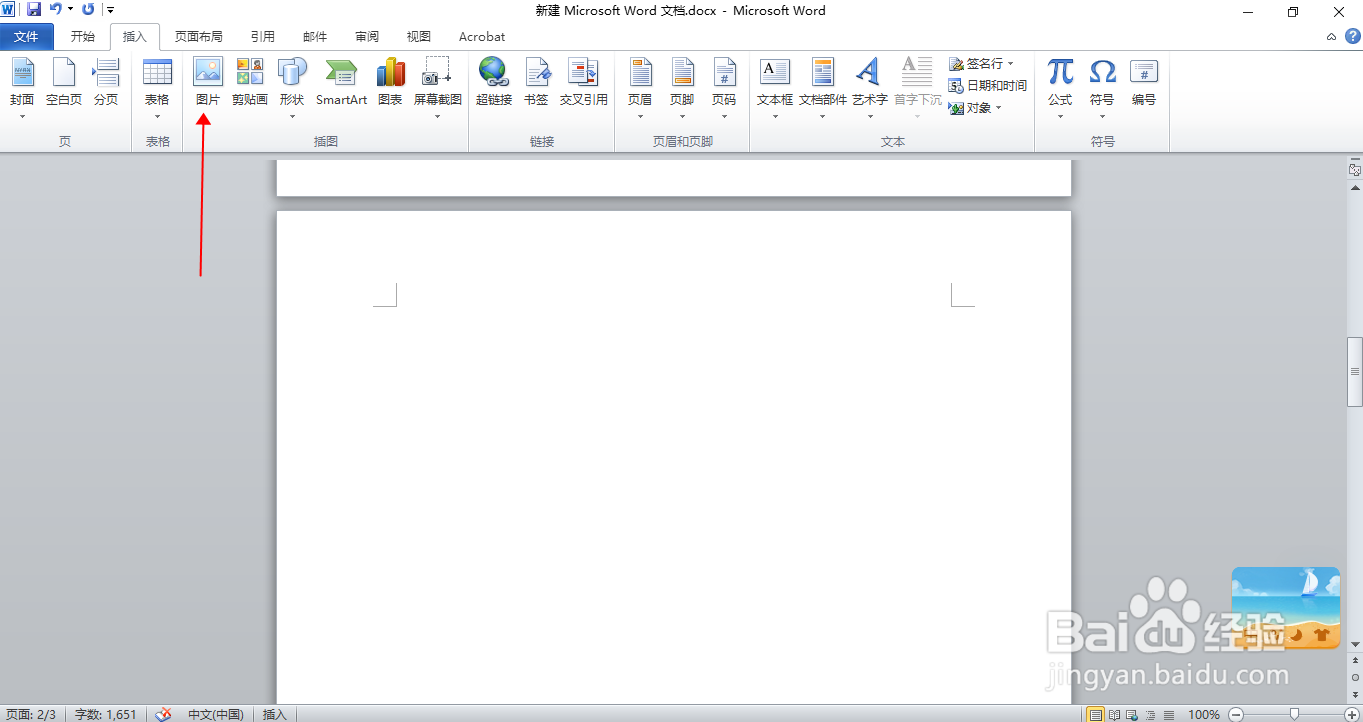
3、三、选择需要插入的图片,点击插入。
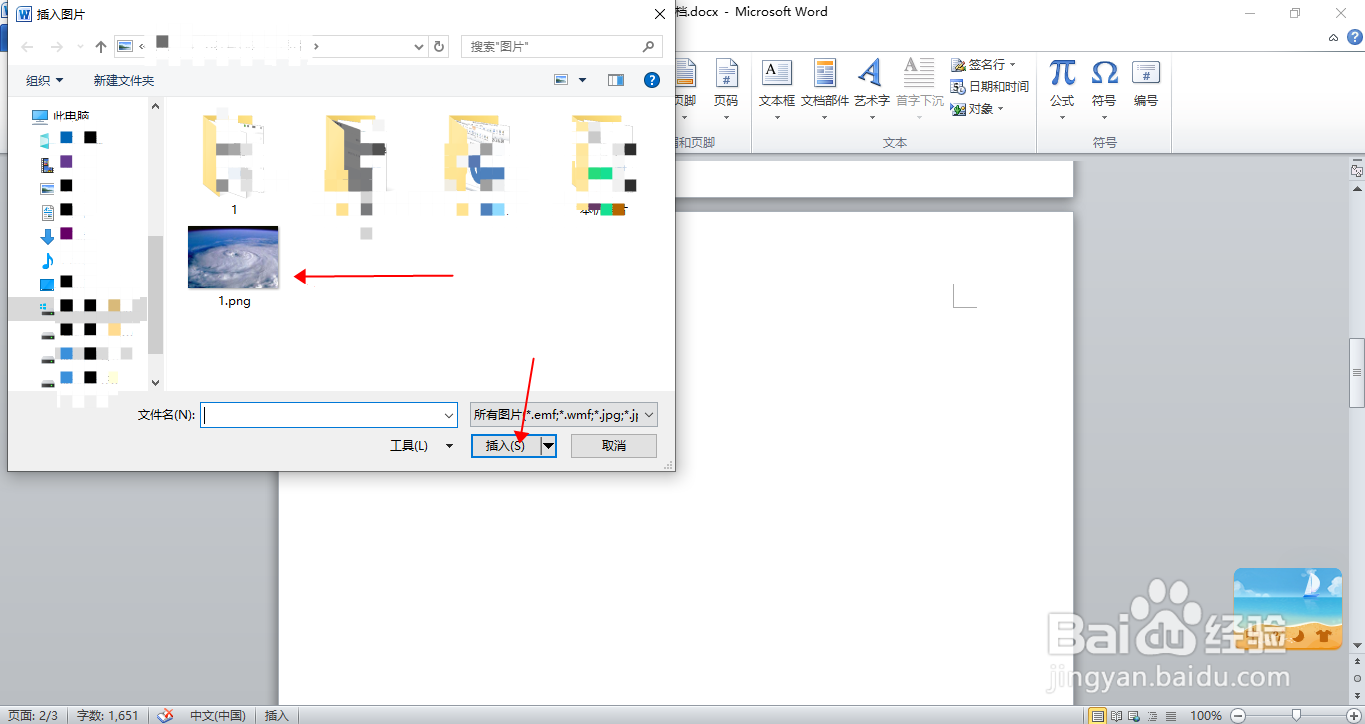
4、四、选中图片,选择“图片工具-格式”选项卡。
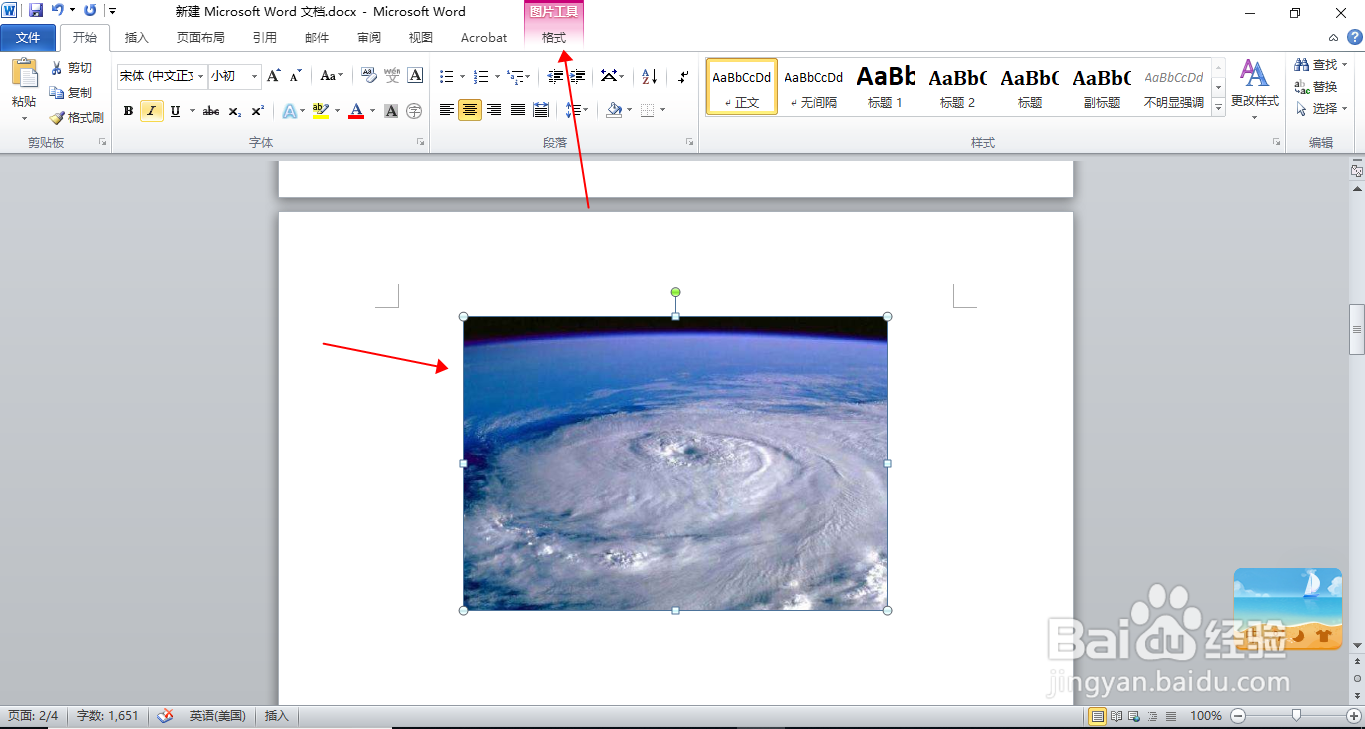
5、五、在“图片工具-格式”选项卡,选择“图片版式”。

6、六、在“图片版式”下拉菜单中,选择“蛇形图片题注”。

7、七,在弹出的窗口中,输入图片题注文本。

8、八、这样,Word就快速增加了图片蛇形题注,效果如图所示。